По умолчанию в Windows 10 много стандартных программ, но их явно недостаточно, чтобы удовлетворить все пожелания пользователя. Поэтому рано или поздно всем придется устанавливать сторонние программы, а сделать это можно по-разному. В то же время вы должны иметь возможность удалять как стандартные, так и сторонние приложения.
Установка программ
Установка любой программы осуществляется с помощью установочного файла. В большинстве случаев этот файл имеет расширение .exe. Вы можете скачать его с официального сайта компании, разработавшей приложение, с пиратского сайта или из Магазина Windows. Все способы имеют свои преимущества и недостатки, поэтому в каждом конкретном случае вам придется выбирать один из них самостоятельно.
Стандартным методом
Самый распространенный способ, которым пользуются все пользователи, — это запуск exe-файла двойным щелчком левой кнопки мыши. После открытия файла откроется окно установки, в котором необходимо подтвердить установку, принять лицензионное соглашение, указать путь к папке, куда будет загружена устанавливаемая программа и настроить некоторые параметры.
стандартные программы windows

Процесс установки почти всегда одинаков, независимо от того, какое приложение вы добавляете в память компьютера. Разница лишь в том, что для одних программ требуются права администратора, а для других нет. Windows потребует разрешения администратора только в том случае, если устанавливаемая утилита будет работать с системными файлами.

Из Windows Store
Магазин Windows — это официальный магазин приложений и игр Microsoft, установленный по умолчанию на всех компьютерах с Windows 10. Его главный недостаток — отсутствие многих программ, в том числе довольно популярных. Но его положительная сторона в том, что весь контент, распространяемый бесплатно или за деньги, является официальным и безопасным. Когда вы получаете приложения из Магазина Windows, вы гарантированно получаете самую последнюю и самую безопасную версию приложения.
Чтобы скачать что-то из магазина, вам нужно выполнить следующие действия:
- Откройте магазин, щелкнув его значок на панели быстрого доступа или выполнив поиск с помощью панели поиска системы.

- Найдите приложение, которое хотите получить, среди всего ассортимента. Выбрав его, вы сможете прочитать информацию о нем, узнать его версию и просмотреть скриншоты. Для начала установки нажмите кнопку «Получить» и подтвердите действие. Готово, дальнейший процесс будет происходить автоматически — все файлы скачаются и установятся самостоятельно.

- Если вы хотите установить что-то платное, вы должны сначала оплатить продукт наиболее удобным для вас способом.

Как восстановить стандартные приложения /Windows 10/
Через OneGet
В Windows 10 появился инструмент OneGet, теперь переименованный в PackageManagement, который позволяет вам управлять программами через командную строку PowerShell. Его преимущество в том, что с помощью определенных команд можно найти официальные версии сторонних программ и установить их, не открывая браузер и сайты разработчиков.
Еще более сложный алгоритм позволит составить список нужных утилит, которые компьютер найдет и загрузит самостоятельно. Но чтобы установить одно приложение, просто выполните следующие действия:
- Введите команду Find-Package -Name X, где X — имя приложения. Этот запрос поможет вам найти приложение. Примером команды для поиска видеоплеера VLC является Find-Package –Name VLC.

- После успешного поиска введите приглашение Install-Package, чтобы начать процесс установки. Готово, осталось дождаться загрузки и установки всех файлов.

Удаление программ
Рано или поздно установленное приложение перестанет быть нужным. Когда это время придет, вы должны удалить его, чтобы удалить его. В Windows 10 есть много встроенных способов сделать это. В этом случае вы можете воспользоваться помощью сторонних программ, которые могут удалять другие приложения.
При помощи файла
Почти все программы после установки создают файл Uninstall или сокращенно Unins. Найти его можно в папке, куда было помещено приложение. Чаще всего этот файл имеет формат .exe. После запуска программы очистки вам нужно только подтвердить, что приложение должно быть удалено без возможности восстановления.

Пользуйтесь электроприборами так же, как раньше, а платите в 2 раза меньше!
Вы сможете платить за свет на 30-50% меньше в зависимости от того, какими именно электроприборами Вы пользуетесь.
Через меню «Пуск»
Меню «Пуск», которое открывается нажатием кнопки или значка с логотипом Windows, содержит список всех программ, доступных в памяти жесткого диска. В нем вы можете найти программу, которую хотите удалить, кликнуть по ней правой кнопкой мыши и в появившемся контекстном меню выбрать функцию «Удалить».

Через панель управления
Панель управления — это программа со всеми настройками Windows. Помимо всех его возможностей, в нем можно найти раздел, позволяющий управлять программами:
- Разверните панель управления. Вы можете найти его с помощью строки поиска системы.

- Перейдите в раздел «Программы и компоненты».

- В появившемся списке выберите программу, от которой хотите избавиться, и нажмите кнопку «Удалить».

Через параметры
Альтернативная программа, которая также содержит средства управления Windows, называется Setup. Его использование также может привести к тому, что ненужное приложение будет удалено.
- Разверните системные настройки.

- Перейдите в блок «Приложения».

- Найдите нужный вариант из списка и нажмите на него. Появится кнопка «Удалить», нажатие на которую удалит выбранное приложение.

При помощи Revo Uninstaller
Revo Uninstaller — приложение, позволяющее быстро просматривать список программ и редактировать его, скрывая или удаляя ненужные элементы. Официальный сайт с бесплатной пробной и полной платной версиями: https://www.revouninstaller.com/revo_uninstaller_free_download.html. Чтобы удалить приложение, просто выберите его и нажмите кнопку «Удалить.

При помощи CCleaner
CCleaner — более известный аналог предыдущего приложения. Вы можете использовать его не только для удаления программ, но и для очистки памяти от разного рода мусора. Официальный сайт, с которого можно бесплатно скачать установочный файл — http://ccleaner.org.ua/.

- Чтобы удалить приложение, нужно запустить программу и перейти в раздел Инструменты — Удалить.
- Выберите приложение из списка и нажмите кнопку «Удалить». Готово, через несколько секунд он будет удален.
Через PowetShell
С помощью встроенной программы OneGet (PackageManagement) вы можете удалить любое приложение, выполнив команду Uninstall-Package –Name X в окне PowerShell, где X — это имя пакета программы.

Удаление стандартных приложений Windows 10
Стандартные приложения, установленные в Windows 10 по умолчанию, следует рассматривать отдельно, так как многие из них нельзя удалить ни одним из вышеперечисленных способов. Чтобы найти правильное название программы для ее удаления и удаления, выполните следующие действия:
- Чтобы получить список системных программ, запустите Get-AppxPackage | Выберите Имя, PackageFullName в PowerShell. Его результатом будет набор строк, в котором вас будет интересовать столбец Find и скопировать его значение, чтобы удалить программу.

- Запустите Get-AppxPackage X | Remove-AppxPackag, где X — это имя пакета, который вы скопировали ранее.

Готово, выбранный элемент будет удален через несколько секунд.
Видео: как удалить стандартные приложения Windows 10
Устанавливайте сторонние приложения в Windows 10 через специальный файл, Магазин Windows и запуская команды в PowerShell. Вы можете удалить их с помощью «Настройки», «Панель управления», меню «Пуск», других сторонних программ и PowerShell. Стандартные приложения удаляются исключительно путем выполнения определенных запросов в PowerShell.
Источник: zapravkacity.ru
Установка стандартных программ для Windows
Меня часто спрашивают, какие программы нужно устанавливать сразу после установки Windows, Linux, MacOS, чтобы было удобнее пользоваться. На этот вопрос я постараюсь ответить в этой статье. Итак, начинаем.
Мир Windows

Хотел бы начать с мира Windows, так как это самая распространенная операционная система в мире. Для чистой Windows я рекомендую следующий минимальный набор стандартных программ.
Аудио плеер. Здесь очень удобным будет плеер AIMP. Этот плеер получил свою популярность не просто так. Он достаточно лёгкий, интерфейс можно сделать как у программы Winamp, бывшей в своё время крайне популярной. Также в этом плеере присутствует множество своих интересных функций, которые многим придутся по вкусу.
Видео плеер. Здесь безусловным лидером является VLC. Да, у него может не столь красивый интерфейс, но он подкупает не этим. Одним из достоинств плеера VLC является его лёгкость и скорость работы. Плеер работает даже на медленных и старых компьютерах. Но, пожалуй, самым главным плюсом этого плеера является его всеядность. Плеер показывает почти все форматы видео, которые только есть.
Больше не требуется ставить отдельно кодеки, теперь есть плеер VLC.
Архиватор. Есть много архиваторов, но среди всех выделяется 7zip. Программа, несмотря на то, что бесплатна, отлично справляется со своими задачами. Архиватор лёгкий для системы, а сам дистрибутив занимает буквально пару мегабайт.
Очистка системы. Здесь я рекомендую для большинства пользователей бесплатную программу CCleaner. Её большим плюсом является безопасность, ею очень трудно навредить операционной системе. Чтобы программой CCleaner испортить Windows, надо изрядно потрудиться, приложить творческое воображение. Хотя, я думаю, найдутся и такие люди.
Но я пока таких ещё не встречал.
Вернёмся к CCleaner. Относительно других программ для чистки Windows CCleaner не так тщательно очищает систему. Платные конкуренты делают это значительно лучше. Но… работая с более сложными программами по очистке Windows, требуются знания и понимание того, что ты делаешь. Иначе по ошибке можно запросто сломать Windows.
Поэтому большие возможности программы накладывают уровень ответственности. Тогда как CCleaner не требует от пользователя каких-либо знаний. Если провести аналогию, то платные аналоги это серьёзные мощные чистящие средства, а CCleaner подобна маленькой кисточке. Да маленькой кисточкой не смести много грязи, но и сломать невозможно. Поэтому именно CCleaner я рекомендую своим клиентам.
Работа с PDF файлами. Формат PDF очень распространён в Интернете. В этом формате передаётся, в основном, техническая документация, различные документы и даже презентации. Бесспорным лидером для работы с таким форматом является программа Acrobat Reader.
Всем она хороша. Однако производители сделали эту программу тяжёлой, неповоротливой, медленной. Чтобы просто просмотреть PDF файл, требуется загрузить множество модулей. И на этом фоне лёгкая Foxit Reader смотрится очень даже хорошо.
Последние версии программы Foxit Reader также страдают немаленьким дистрибутивом, однако, если сравнивать с Acrobat Reader, сразу видно превосходство программы Foxit Reader. Foxit Reader по функционалу ничуть не хуже, но работает быстрее.

Браузер. Сегодня, в 2018 году, никто не станет возражать, если я скажу, что лидером среди браузеров является программа Google Chrome. Конечно, есть и другие браузеры. Очень хорошие браузеры Firefox и Opera. Последнее время себя неплохо показал новый продукт компании Microsoft — Edge.
Однако Google Chrome всё же можно назвать лучшим. И вот почему. Chrome мало того, что быстрый браузер, так в нём все функции настолько вылизаны, настолько отшлифованы и доведены до ума, что весь функционал Chrome работает, как Швейцарские часы, без сучка и задоринки.
Офис. В мире Windows в офисных пакетах бесспорно лидирует Microsoft Office. По сути это такой эталон, на который смотрят и к которому стремятся приблизиться остальные офисные пакеты. И, если есть возможность купить Microsoft Office, я рекомендую именно его. Однако существуют и другие офисные пакеты. К примеру, очень хороший офисный пакет WPS Office.
LibreOffice сделанный на основе Openoffice тоже отлично справляется с распространёнными функциями.
Антивирус. Чаще всего из бесплатных продуктов я устанавливаю Kaspersky Free. Это отличный отечественный продукт, который давно себя зарекомендовал как надёжный страж операционной системы. Если же есть возможность приобрести платный продукт, то лучшим выбором является также продукты лаборатории Касперского, компании ESET и Norton.
Мир Linux

Теперь давайте пройдёмся по миру Linux. В отличие от мира Windows в мире Linux существуют много различных дистрибутивов, которые отличаются друг от друга. Я буду писать, опираясь на самый распространённый дистрибутив, — Ubuntu.
Аудио плеер. В мире Linux чаще всего клиентам я устанавливаю AUDACIOUS. Чем хорош этот плеер? Он может принимать внешний вид полюбившейся всем в мире Windows программы Winamp. Отлично понимает русские буквы.
Сама программа лёгкая и будет быстро работать даже на старых и медленных компьютерах. При этом AUDACIOUS воспроизводит множество современных форматов музыки.
Видео плеер. Так же как и в мире Windows, плеер VLC имеет популярность в мире Linux. Быстрый и всеядный плеер завоевал сердца пользователей этой операционной системы.
Архиватор. По сути, встроенный архиватор сделан так, что большего и не надо. Удобный интерфейс и работа с архивами сделаны на высоком уровне. Остаётся только доустановить дополнительный пакет с архивами, и стандартный архиватор Linux становится всеядным, быстрым и удобным.
Браузер. Здесь, как и в мире Windows, большую популярность завоевал Chrome. Всё, что я написал о Chrome для Windows, в мире Linux так же актуально. Что там говорить, отличный браузер.
Офис. В мире Linux я ставлю своим клиентам и рекомендую офисный пакет WPS. WPS Office корректнее всего работает с документами формата Microsoft Office. Имеет большой функционал, и его внешний вид можно сделать похожим на Microsoft Office, что для многих людей актуально. Если же клиенту не нравится WPS Office, то LibreOffice будет в самый раз.
Мир Apple

В мире Mac OS X программы Chrome, Microsoft Office 2016 for Mac и VLC это одни из первых программ, которые я рекомендую установить своим клиентам. Это замечательные программы, описанные мной выше.
Аудио плеер. Vox — легкий и простой проигрыватель, без каких-либо дополнительных функций. Благодаря этому плеер работает очень шустро. Интерфейс похож на программу Winamp, что позволяет в нем быстро разобраться. Vox прекрасно справляется со всеми современными форматами музыки и имеет все базовые функции плеера: эквалайзер, вкладки в play листах и.т.д.
Архиватор. В мире Mac написали много замечательных архиваторов. Поэтому трудно выбрать из них лучшего. Здесь уже больше надо ориентироваться на индивидуальные предпочтения. Мне приглянулась программа BetterZip, так как она, на мой взгляд, удобна в работе.
Когда я её ставлю своим клиентам, они также разделяют моё мнение.
Очистка системы. В мире Mac очень хорошей программой для чистки системы является CleanMyMac. Программа красиво и грамотно оформлена и справляется с очисткой на ура. Она достаточно безопасна, поэтому можно не опасаться, что Mac после чистки не загрузится.
Если вам понадобится помощь профессионала в настройке ПО в Волгограде и Волжском, оставляйте заявку на моем сайте https://prestigecomputer.ru/.
Надеюсь, что мои наработки помогут вам в выборе базовых программ. Или заразят на поиск программ, которые будут по душе именно вам.
Источник: megaobzor.com
Установка современных приложений Windows 8, минуя Windows Store

21.04.2015

itpro

Windows 8

комментариев 15
Большинство пользователей Windows 8 считают, что современные приложения Windows 8 (Metro Apps) можно устанавливать только из онлайн магазина приложений Windows Store. На самом деле это не совсем так. Попробуем разобраться, как в Windows 8 установить современное приложение, которое не опубликовано в магазине Windows Store.
Концепция магазина приложений Windows Store предполагает, что все доступные в нем приложения перед загрузкой в магазин проходят обязательную сертификацию Microsoft. Благодаря этому пользователи Windows 8 защищены от проникновения через магазин приложений Windows вредоносных программ.
Однако, подумаем о корпоративном сегменте пользователей, для которых Windows Store может быть отключен административно, которым запрещен выход в интернет или для которых разработчики написали персональное корпоративное Metro-приложение, которое по разным соображениям (тестовое приложение, конфиденциальное и т.п.) нельзя публиковать в общедоступном Windows Store. Именно для таких случаев Microsoft разработала функционал под названием Sideloading. Side-loading предполагает установку в Windows 8 несертифицированных Metro-приложений с любых внешних носителей — CD/DVD, USB, минуя официальный Microsoft Windows App Store.
Совет. Есть обходной способ получения установочного appx файл для любого приложения из Windows Store c помощью Fiddler. Подробности в этой статье.
Чтобы разрешить установку и запуск Metro Apps в режиме Sideloading – окружение должно соответствовать следующим условиям:
- Metro-приложение должно быть подписано с помощью сертификата, которому доверяет компьютер, на котором оно будет установлено
- На компьютере должна быть установлена Enterprise или Pro редакция Windows 8 / Windows 8.1 или серверная Windows Server 2012 / R2 , а сам компьютер находится в домене (т.е. компьютер находится в бизнес-окружении)
- На компьютере с помощью политики или реестра должна быть разрешена установка доверенных appx-приложений
Примечание. Режим установки современных приложений в режиме Sideloading доступен также для разработчиков Metro-приложений, для этого устройство с Windows 8должно быть активировано с помощью специальной лицензии разработчика (developer’s license) Стоит такая лицензия порядка 100$. В этом случае ограничения на редакцию Windows 8 и нахождение системы в домене не накладываются.
Итак, чтобы в Windows 8 разрешить установку Metro Apps не из магазина Windows Store, нужно выполнить следующие операции:
- Разрешить установку доверенных приложений. Для этого нужно открыть редактор групповой политики (gpedit.msc), перейти в раздел Computer Configuration -> Administrative Templates -> Windows Components -> App Package Deployment и включить (перевести в состояние Enabled) политику Allow all trusted apps to install.
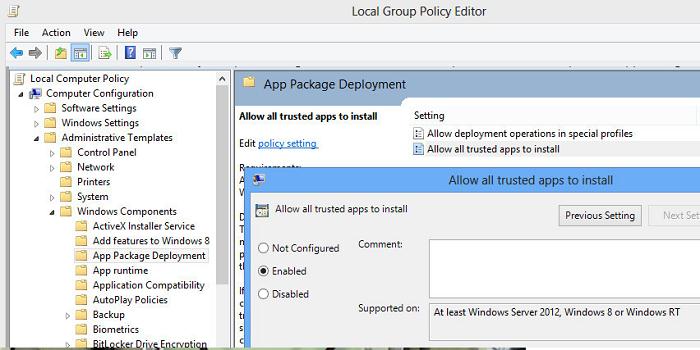 Того же эффекта можно добиться путем прямого редактирования системного реестра. Откройте редактор regedit.exe и измените значение ключа AllowAllTrustedApps в ветке HKEY_LOCAL_MACHINESoftwarePoliciesMicrosoftWindowsAppx на 1. Если ключ реестра отсутствует, его нужно создать вручную (тип DWORD).
Того же эффекта можно добиться путем прямого редактирования системного реестра. Откройте редактор regedit.exe и измените значение ключа AllowAllTrustedApps в ветке HKEY_LOCAL_MACHINESoftwarePoliciesMicrosoftWindowsAppx на 1. Если ключ реестра отсутствует, его нужно создать вручную (тип DWORD).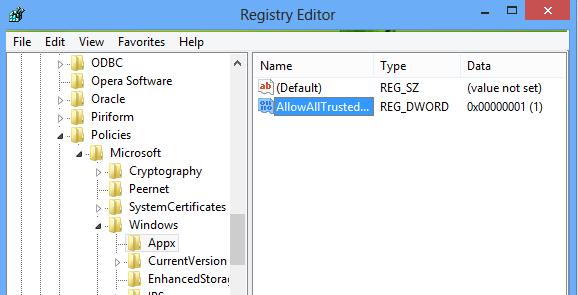
- Следующий этап — публикация сертификата устанавливаемого приложения на клиентском ПК. Сертификат нужно установить в раздел Trusted Root Certification Authorities (как в системе установить самоподписанный сертификат описано здесь). Если сертификат нужно установить сразу на множестве компьютеров – проще всего сделать это через групповые политики – пример есть тут.
add-appxpackage C:InstallAppscorporate.appx
Если нужно интегрировать современное приложение непосредственно в wim-образ Windows 8 / 8.1, придется воспользоваться DISM :
DISM /Add-ProvisionedAppxPackage /PackagePath: C:InstallAppscorporate.appx /SkipLicense
Примечание. В результате установки данное приложение, как и стандартные Windows Store App устанавливается в папку C:Program FilesWindowsApps
Установленные таким образом приложения можно удалить стандартным способом:
-
Только для текущего пользователя:
Remove-AppxPackage PackageName
DISM.exe /Online /Remove-ProvisionedAppxPackage /PackageName:yourpackagename

Читайте далее в разделе Windows 8



Ограниченный доступ к Wi-Fi сети в Windows 10 / 8.1: решаем проблему
Как создать загрузочную UEFI флешку для установки Windows 8 или Windows Server 2012
Пропала языковая панель в Windows 8. Что делать?
Безопасная загрузка (SecureBoot) настроена неправильно в Windows 8.1
Источник: winitpro.ru
